ダッシュボードに集計表を作成する
集計表の作成は、クイックピボットで作成する方法と、対話型の分析ウィザードで作成する方法があります。
部品メニューから、分析パネルをレイアウトキャンバスにドロップして集計表またはチャートを作成します。作成した集計表とチャートは表示を切り替えできます。
作成後はツールバーの ![]() をクリックして、ダッシュボードを保存します。
をクリックして、ダッシュボードを保存します。
- 文字列の前後に半角スペースがある項目が分析軸に含まれる場合
集計表を表示したときに、前後の半角スペースが表示されないことがあります。この場合も、前後の半角スペースを除いた文字列が同じでも、半角スペースを含む項目と含まない項目は、それぞれ区別して集計されます。
前後の半角スペースを除いた文字列が同じならば1つの項目として扱いたい場合は、分析者に取り込むデータを整えるように依頼します。
- 集計表に表示できる行数・列数・セル数の上限
集計表の行数・列数・セル数は、集計処理の上限値と表示上の上限値のそれぞれで制限されます。
集計処理の上限は次の通りです。
行数 40,000 列数 40,000 セル数 1,000,000 ※計・総計および「その他」を含みます。
表示行数・列数・系列数の設定により、表示できなかったデータを「その他」としてまとめて表示することもできます。 表示行数・列数の設定をしていない場合は以下の行数・列数・セル数を超えるとその制限に収まるように「その他」としてまとめられます。
行数 20,000 列数 20,000 セル数 500,000
クイックピボットで集計表を作成する
- 部品メニューから
 をドラッグし、レイアウトキャンバスにドロップします。
をドラッグし、レイアウトキャンバスにドロップします。
[クイックピボット]ダイアログボックスが表示されます。 - [集計カラム]から分析する項目を [集計値]のエリアにドラッグアンドドロップします。
- 集計カラムとは
クイックピボット上で「集計値」として指定できるカラムを自由に追加作成できます。
作成した集計カラムは、集計方法を設定して「集計値」として使用できます。
- 集計カラム項目の追加
[集計カラム]エリアにある をクリックして表示される[集計カラムの追加]ダイアログボックスから項目を選択し、集計カラムの項目を追加できます。
をクリックして表示される[集計カラムの追加]ダイアログボックスから項目を選択し、集計カラムの項目を追加できます。
- 集計値の集計方法を設定する
集計値にマウスカーソルを重ねると表示される をクリックして表示されるメニューから集計方法を設定できます。
をクリックして表示されるメニューから集計方法を設定できます。
※ここで集計方法を設定できるのは、集計カラムから作った集計値のみです。データマネージャー側で集計方法を指定した集計値は、設定を変更できません。
- 集計カラムとは
- [パネル名]に、パネルの名前を入力します。
- 分析の対象とする項目を、[分析軸]から行または列のエリアにドロップします。
- 分析軸の項目をグループに分けて分析したいときは、ユーザー定義分析軸を利用します。
ユーザー定義分析軸は、集計表示エリアの分析軸上で右クリックし、表示されるメニューで[グループを作成]を選択すると設定できます。
- 分析軸の項目をグループに分けて分析したいときは、ユーザー定義分析軸を利用します。
- 必要に応じて、
 をクリックして行と列を入れ替えます。
をクリックして行と列を入れ替えます。 - 集計の対象とする項目を、[集計カラム]から[集計値]のエリアにドロップします。
- 集計値には売上金額などの数値項目が入ります。
- 相互に直接の結び付きがない集計値と分析軸を利用する - 定数として扱われる集計値を有効化 -
分析の目的によっては、製品出荷数と故障報告件数から故障率を求めるときのように、個別に管理されて直接の結び付きがないデータを同時に使用したい場合があります。
このようなデータから作成されたキューブで分析しようとすると、通常は次のような動作となり、データを同時に利用することはできません。
- 分析軸を[行]・[列]に設定すると、その分析軸と結び付きがない集計値は[集計カラム]で淡色表示されて選択できなくなります。
- 集計カラムから[集計値]に設定すると、その集計値と結び付きがない分析軸は[分析軸]で淡色表示されて選択できなくなります。
[例]下記のデータ構成の場合
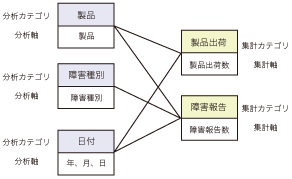
分析カテゴリ「障害種別」と集計カテゴリ「製品出荷」は直接の結び付きがありません。
このデータから、「障害種別ごとの故障率を求める」ことを考えます。
障害種別ごとの故障率は「障害種別ごとの障害報告数÷製品出荷数」で求められます。
上記のデータでは、故障率を求めようとしても、次の理由で必要な値がそろわないので求められません。
- 「製品出荷」以下の集計値「製品出荷数」を集計対象とすると、「障害種別」以下の分析軸を設定できなくなります。
そのため、「障害種別」と結び付きのある「障害報告」以下の集計値「障害報告数」も利用できません。
- 「障害種別」以下の分析軸を[行]または[列]に設定すると、「障害報告」以下の集計値「障害報告数」は設定できます。
しかし、「製品出荷」以下の集計値「製品出荷数」を設定できなくなります。
 [表示設定]をクリックし、表示されるメニューで[定数として扱われる集計値を有効化]を選択してオンにします。この状態では、分析軸と結び付きがない集計値は、分析軸の項目に依存しないので、すべてを集計した値が定数扱いで使用されます。
[表示設定]をクリックし、表示されるメニューで[定数として扱われる集計値を有効化]を選択してオンにします。この状態では、分析軸と結び付きがない集計値は、分析軸の項目に依存しないので、すべてを集計した値が定数扱いで使用されます。
直接の結び付きがない分析軸と集計値を同時に利用できる状態を解除するには、[定数として扱われる集計値を有効化]をもう一度選択してオフにします。
- ユーザー定義集計値を利用する
 [ユーザー定義集計値]をクリックすると、[ユーザー定義集計値]ダイアログボックスが表示されます。
[ユーザー定義集計値]をクリックすると、[ユーザー定義集計値]ダイアログボックスが表示されます。
[ユーザー定義集計値]ダイアログボックスでは、複数の集計値を一定の計算式で処理した値を集計値として設定することができます。
[定数として扱われる集計値を有効化]をオンにすると、直接結び付きがない分析軸や集計値を、ユーザー定義集計値の計算式で利用することができます。分析軸と結び付きがない集計値を選択すると、すべてを集計した値が定数扱いで使用されます。
- 常に集計表に表示する必要がない集計値は表示しないようにする
ユーザー定義集計値を求める途中の値として使用するような、常に集計表に表示する必要がない集計値を非表示にすると、簡潔な集計表を作成できます。
集計値を表示しないようにするには、対象の集計値にポインターを合わせて表示される をクリックします。
をクリックします。
表示するように戻すには、集計値にポインターを合わせて表示される をクリックします。
をクリックします。
- 集計する項目を絞り込むときは、項目を[分析軸]から[絞り込み]のエリアにドロップします。
[絞り込み設定]ダイアログボックスが表示されるので、絞り込み条件を設定します。
- 集計値を条件やランキングにより絞り込むときは、フィルターエリアの
 をクリックします。
をクリックします。
[フィルター設定]ダイアログボックスが表示されるので、条件を設定します。
- 必要に応じて、集計表を整形したりチャートに変更したりします。
- 集計表に総計を表示するときは、パネルメニューの
 をクリックします。
をクリックします。
もう一度 をクリックすると、表示されなくなります。
をクリックすると、表示されなくなります。
※計・総計を部分的に表示したい場合は、 の▼をクリックして表示される[計・総計の表示設定]ダイアログボックスで表示したい計・総計を指定します。
の▼をクリックして表示される[計・総計の表示設定]ダイアログボックスで表示したい計・総計を指定します。 - [OK]をクリックします。
分析パネルがダッシュボードに作成されます。
- 下の階層で絞り込んだあと、上の階層だけを表示する
下の階層の分析軸で絞り込んだあと上の階層だけを表示すると、下の階層の絞り込みで表示されるデータだけを合計した値が集計表に表示されます。
[例]「月」の分析軸で4~12月に絞り込んだ状態で、「年」を表示した場合
集計表には、4~12月の集計値を合計した値が表示されます。
- 集計表で部分ドリルダウンした場合
部分ドリルダウンで表示された分析軸は、行または列のエリアに追加されず、そのままの状態となります。
連結集計表クイックピボットで連結集計表を作成する
- 部品メニューから
 をドラッグし、レイアウトキャンバスにドロップします。
をドラッグし、レイアウトキャンバスにドロップします。
[連結集計表クイックピボット]ダイアログボックスが表示されます。 - レイヤー1で、分析の対象とする項目を、[分析軸]から行または列のエリアにドロップします。
- 各レイヤーで指定できる列は1つまでです。
- レイヤー1で指定した行が、各レイヤーで共通となります。
各レイヤーで個別に行を指定することはできません。
- [パネル名]に、パネルの名前を入力します。
- 集計の対象とする項目を、[集計カラム]から[集計値]のエリアにドロップします。
- 集計値には売上金額などの数値項目が入ります。
- 集計する項目を絞り込むときは、項目を[分析軸]から[絞り込み]のエリアにドロップします。
[絞り込み設定]ダイアログボックスが表示されるので、絞り込み条件を設定します。
- 集計値を条件やランキングにより絞り込むときは、フィルターエリアの
 をクリックします。
をクリックします。
[フィルター設定]ダイアログボックスが表示されるので、条件を設定します。
 をクリックして、レイヤーを追加します。
をクリックして、レイヤーを追加します。- 作成できるレイヤーは3つまでです。
- レイヤーを削除する場合は、削除するレイヤーを選択して
 をクリックします。
をクリックします。 - 追加したレイヤーで、分析の対象とする項目を、[分析軸]から列のエリアにドロップします。
- 集計の対象とする項目を、[集計カラム]から[集計値]のエリアにドロップします。
- 集計する項目を絞り込むときは、項目を[分析軸]から[絞り込み]のエリアにドロップします。
[絞り込み設定]ダイアログボックスが表示されるので、絞り込み条件を設定します。 - 項目の絞り込みは各レイヤーで設定できます。絞り込みの結果、ほかのレイヤーと行数が一致しないときは空白で表示されます。
- 集計値を絞り込むときは、フィルターエリアの
 をクリックします。
をクリックします。
[フィルター設定]ダイアログボックスが表示されるので、条件を設定します。 - フィルターは各レイヤーで設定できます。
- 集計結果エリアに、選択しているレイヤーの集計表だけを表示するときは、パネルメニューの
 をクリックします。
をクリックします。
もう一度 をクリックすると、すべてのレイヤーが連結した集計表が表示されます。
をクリックすると、すべてのレイヤーが連結した集計表が表示されます。
- 必要に応じて、集計表を整形します。
- 集計表に総計を表示するときは、パネルメニューの
 をクリックします。
をクリックします。
もう一度 をクリックすると、表示されなくなります。
をクリックすると、表示されなくなります。
※計・総計を部分的に表示したい場合は、 の▼をクリックして表示される[計・総計の表示設定]ダイアログボックスで表示したい計・総計を指定します。
の▼をクリックして表示される[計・総計の表示設定]ダイアログボックスで表示したい計・総計を指定します。 - [OK]をクリックします。
分析パネルがダッシュボードに作成されます。
分析ウィザードで集計表を作成する
分析ウィザードではチャートを作成します。そのあと、作成したチャートを分析パネル上で集計表に切り替えたり、クイックピボットで編集したりできます。
- 部品メニューから
 をドラッグし、レイアウトキャンバスにドロップします。
をドラッグし、レイアウトキャンバスにドロップします。
[分析ウィザード]ダイアログボックスが表示され、ステップ1.[シナリオ選択]シートが表示されます。- 選択するシナリオにより、ステップ数や表示される内容は異なります
- 選択するシナリオにより、ステップ数や表示される内容は異なります
- 分析ウィザードに従って、チャートを作成します。
以降の手順は、選択したシナリオの手順をご覧ください。- 基本分析シナリオ
- 予実分析シナリオ
- 変動分析シナリオ
- 相関分析シナリオ
- 重点分析シナリオ
- トレンド分析シナリオ
- 作成したチャートを集計表に切り替えます。
- 集計表の見た目を整える
作成した集計表やチャートに書式を設定して見た目を整えます。
集計表やチャートを編集する
作成した集計表やチャートの表示設定や分析軸の項目は、作成後の集計表やチャート上で変更できます。
使用する分析軸や集計値を変更するときは、クイックピボットや分析ウィザードを使用して編集します。
クイックピボットで作成した集計表やチャートを編集する
- 編集したい集計表やチャートでパネルメニューの
 をクリックし、表示されるメニューから[編集]を選択します。
をクリックし、表示されるメニューから[編集]を選択します。
[クイックピボット]ダイアログボックスが表示されます。
- 以降、作成時と同じ操作で集計表やチャートを編集します。
- 部分ドリルダウンした集計表を編集する
行で部分ドリルダウンしているときは行方向に、列で部分ドリルダウンしているときは列方向に、分析軸を追加すると部分ドリルダウンは解除されます。
連結集計表クイックピボットで作成した集計表を編集する
- 編集したい連結集計表でパネルメニューの
 をクリックし、表示されるメニューから[編集]を選択します。
をクリックし、表示されるメニューから[編集]を選択します。
[連結集計表クイックピボット]ダイアログボックスが表示されます。
- 以降、作成時と同じ操作で集計表を編集します。
- 行と列の入れ替えおよび集計値の表示方向変更について
連結集計表では、行を固定した連結を行うため、行と列の入れ替えおよび集計値の表示方向の変更はできません。
分析ウィザードで作成した集計表やチャートを編集する
- 編集したい集計表やチャートでパネルメニューの
 をクリックし、表示されるメニューで[編集]にポインターを合わせます。
をクリックし、表示されるメニューで[編集]にポインターを合わせます。
[ピボット]と[分析ウィザード]を選択するサブメニューが表示されます。
- 編集に使用するツールをメニューから選択します。
通常は[分析ウィザード]を選択することをおすすめします。
任意のユーザー定義集計値を使用したり、絞り込み条件を細かく設定したりしたい場合は、[ピボット]を選択できます。
- 分析ウィザードで編集する場合
-
- [分析ウィザード]を選択します。
[分析ウィザード]ダイアログボックスの最後のステップが表示されます。
- [戻る]をクリックして、設定を変更したいステップまで戻ります。
- 以降、作成時と同じ操作でチャートを編集します。
- [分析ウィザード]を選択します。
- クイックピボットで編集する場合
-
- [ピボット]を選択します。
「ピボットで編集、保存すると分析ウィザードで編集できなくなる」ことを伝えるメッセージが表示されます。
- [OK]をクリックします。
[クイックピボット]ダイアログボックスが表示されます。
- 以降、クイックピボットで集計表やチャートを作成するときと同じ操作で、編集します。
- [ピボット]を選択します。
- 分析ウィザードで作成した集計表やチャートをクイックピボットで編集すると、分析ウィザードで再編集することができなくなります。
- 書式を設定した集計表やチャートを分析ウィザードで再編集すると、書式が分析ウィザードによる初期値に変更されます。
集計結果の総計を目立たせて表示する ―サマリー表示―
集計結果の総計を集計値ごとにサマリー表示することができます。
- ツールバーの
 をクリックし、表示されるメニューで[サマリー表示]を選択して、サマリーの種類([背景付き(四角)]/[背景付き(円)]/[背景無し])を選択します。
をクリックし、表示されるメニューで[サマリー表示]を選択して、サマリーの種類([背景付き(四角)]/[背景付き(円)]/[背景無し])を選択します。
集計結果がサマリー表示されます。
- サマリー表示パネルの表示内容を設定する
ダッシュボード編集画面で、ツールバーの をクリックし、表示されるメニューで[サマリー設定]を選択します。
をクリックし、表示されるメニューで[サマリー設定]を選択します。
[サマリー設定]ダイアログボックスが表示されます。